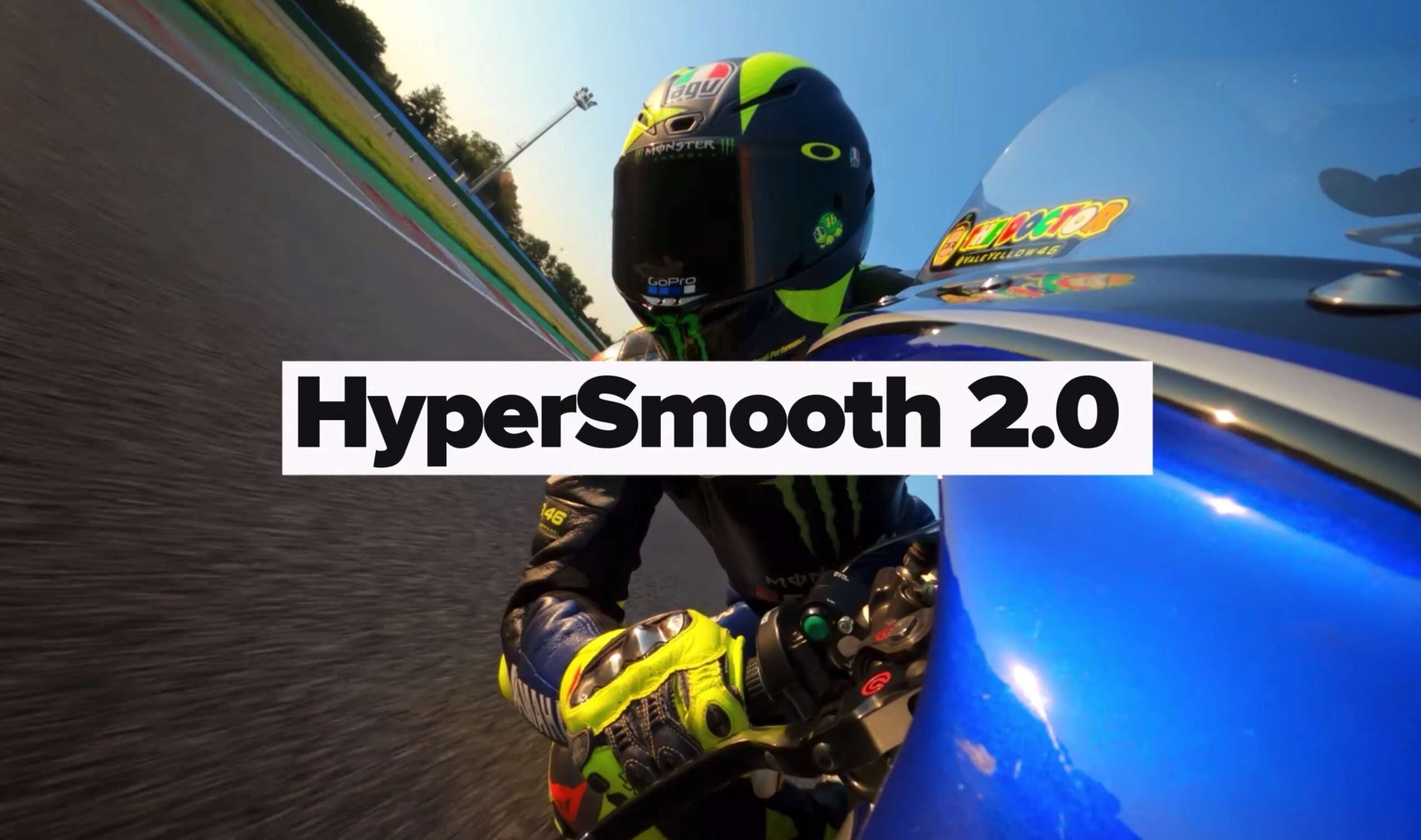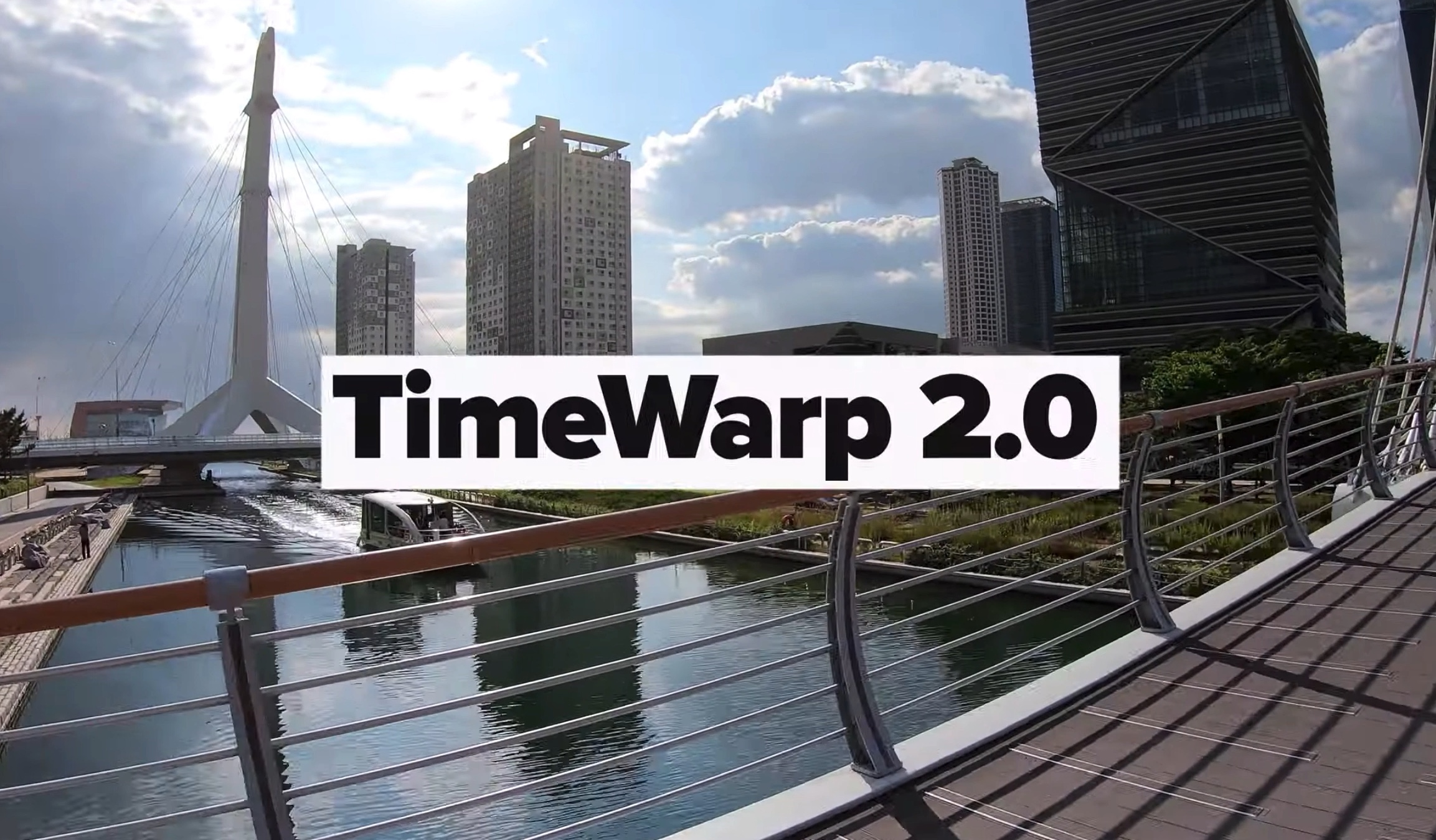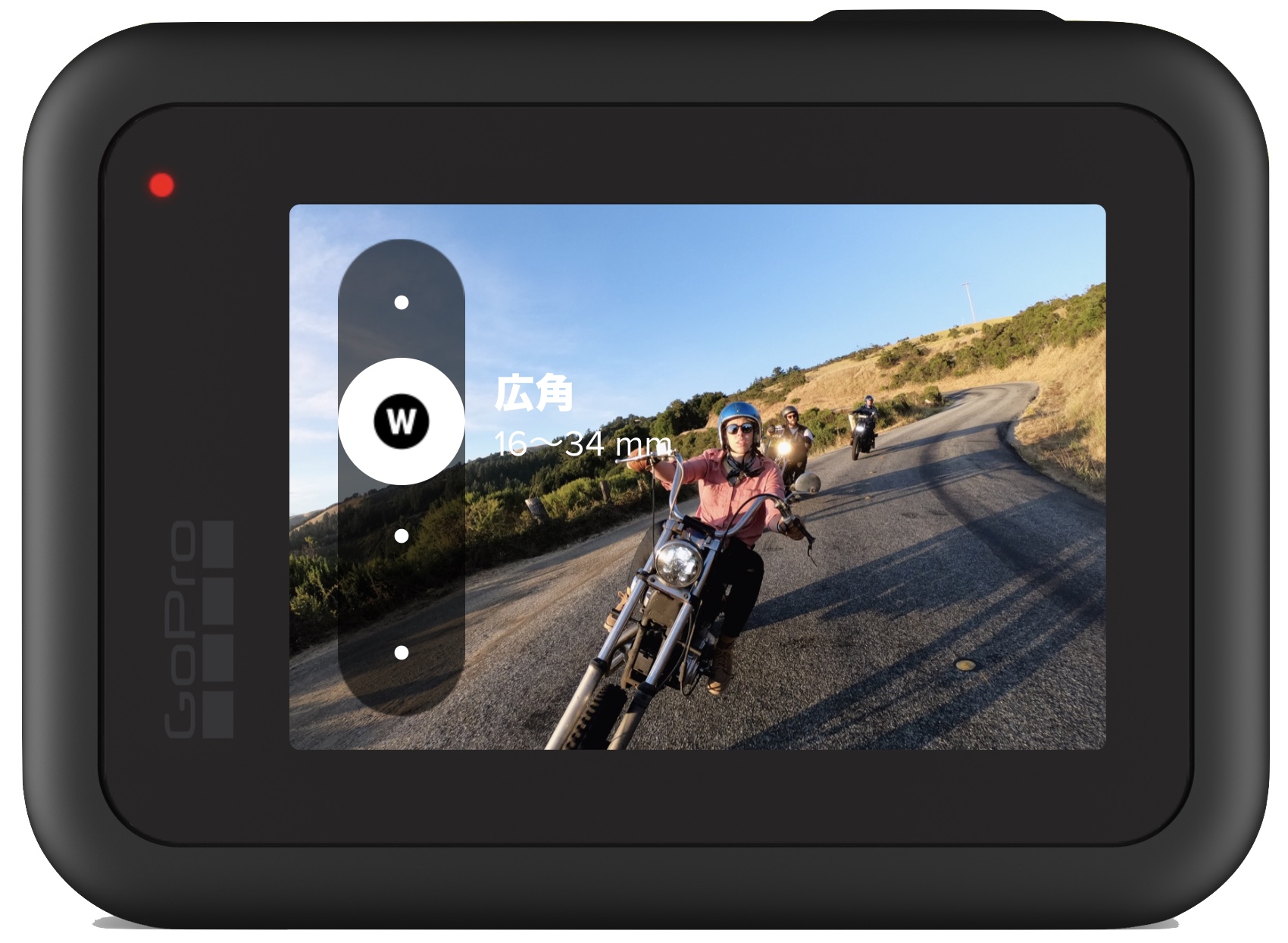GoPro HERO8ではTimeWarpが2.0にバージョンアップされた。
これはHyperSmoothと同じく、HERO7で発表された機能の事実上のアップデートとなっている。
HyperSmoothについては別記事でも書いたが、より強力な手ぶれ補正が得られるようになった。それに伴い、TimeWarpもより強力な手ぶれ補正が利用されている他、いくつか設定が追加された。
この記事ではGoPro HERO8で新しくなったTimeWarp 2.0の変化点や設定方法について解説したい。
TimeWarp(タイムワープ)とは?
TimeWarpとは、移動しながら撮影してタイムラプス動画をつくる機能のこと。
HERO7が登場した際に別記事に書いたのでそちらも参照いただきたい。GoPro HERO7のTimeWarpを設定してワープ動画を撮る方法
よく混同されるのが、タイムラプスとタイムワープ(TimeWarp)の違いだ。簡単に言えば、普通のタイムラプスはカメラを固定して風景などを撮影するものであるのに対し、GoProのタイムワープ(TimeWarp)はカメラを移動させながら撮影したタイムラプスだと考えてもらえば良い。
マウンテンバイクやハイキングなどに最適。
TimeWarpは非常に独創的な動画撮影機能で、GoProの強力な手ぶれ補正HyperSmoothがあってはじめて実現できるものだ。
TimeWarpについては、YouTubeの動画でも解説したので合わせてご覧いただきたい。
TimeWarp 2.0で新しくなった点
それでは、HERO8のTimeWarp 2.0ではどこが新しくなったか見ていきたい。
まとめると、以下の3点が新しい点。順に詳しく見ていきたい。
- 速度を自動選択できるようになった。
- TimeWarpの撮影中にボタンをタップすると等倍速で撮影できる。
- Protuneを選べるようになった。
まず、TimeWarpの速度が「自動」を選べるようになった。
TimeWarpは2倍速から30倍速まで選べるが、どの倍速を選べばいいか迷ってしまう。また、撮影ごとに倍速を選択しなければならず、ユーザーを迷わせてしまっていた。
TimeWarp 2.0の「自動」モードは、動き、シーン、照明に基づいてGoProが自動的に速度を調整してくれる。
大半の人は「自動」を選んであとはボタン一つ押せばTimeWarp撮影を始められることはとても助かる機能だと思う。
次に、TimeWarp 2.0では撮影中に画面のボタンをタップすると等倍速に切り替えることができる。再度ボタンをタップすればTimeWarp撮影に戻る。
例えばハイキングなどでTimeWarp撮影をしつつ、面白い風景に出会ったらボタンをタップしてリアルタイム(等倍速)に落とせば緩急のある、より面白い映像ができるだろう。
最後はProtuneが利用できるようになったこと。Protuneを設定するとより高度な画質情報を設定できるため、画質にこだわる人には朗報となった。
最後に
GoPro HERO8ではHyperSmooth 2.0と並んでTimeWarp 2.0が順当にアップデートされた。新機能ではないが、これらの独創的かつすばらしい機能がより強化され、そしてさらに使いやすくなった点はユーザーにとって喜ばしい。
HERO8ではTimeWarp 2.0の「自動」やリアルタイム撮影ボタンを利用して、さらにユニークで現実離れした映像を撮影してみたい。
関連記事